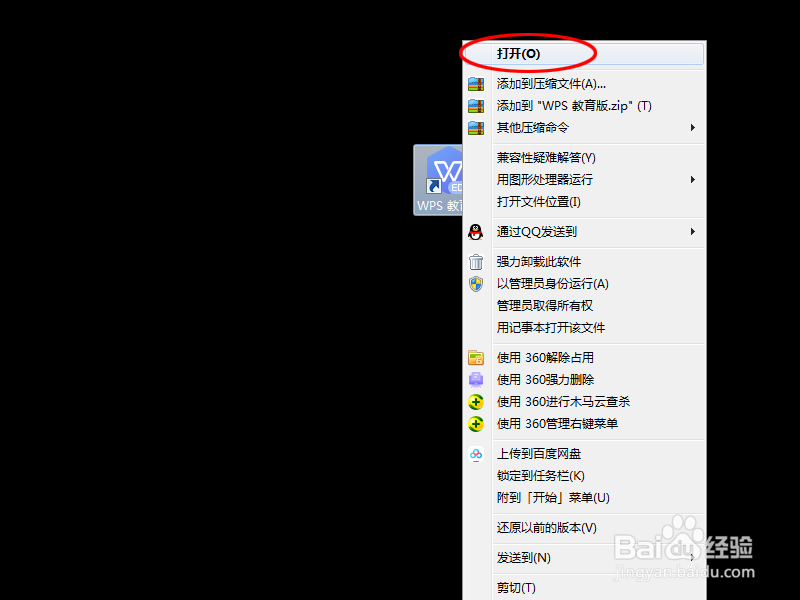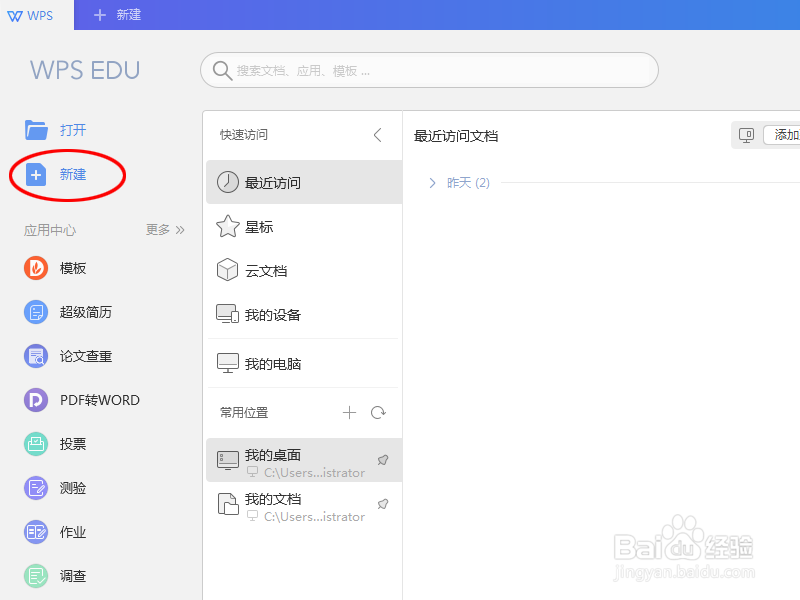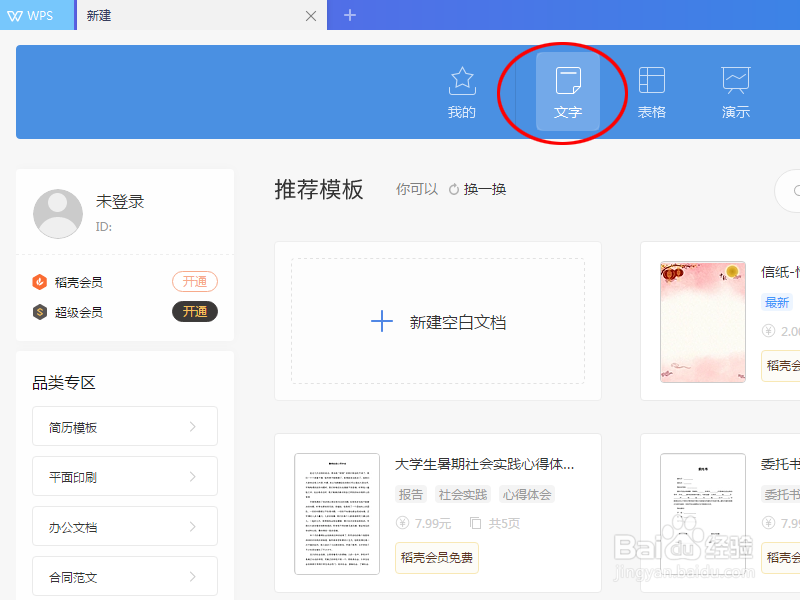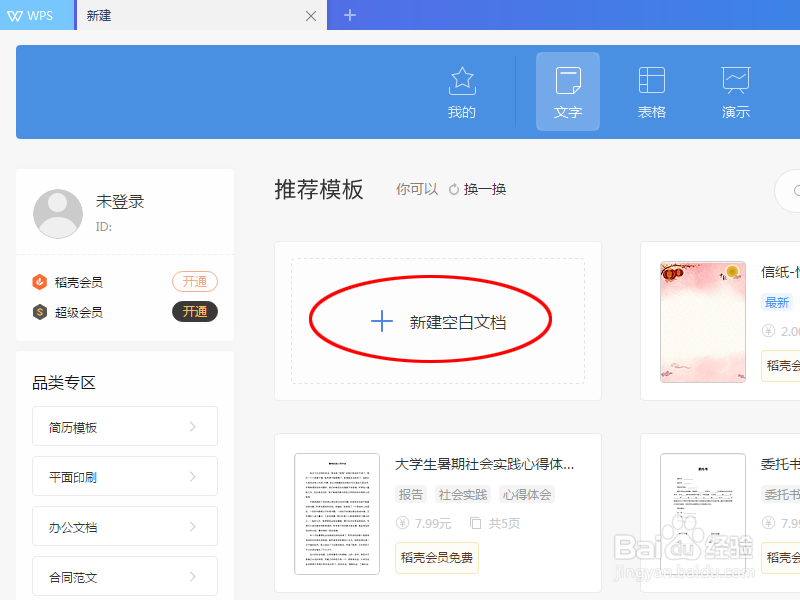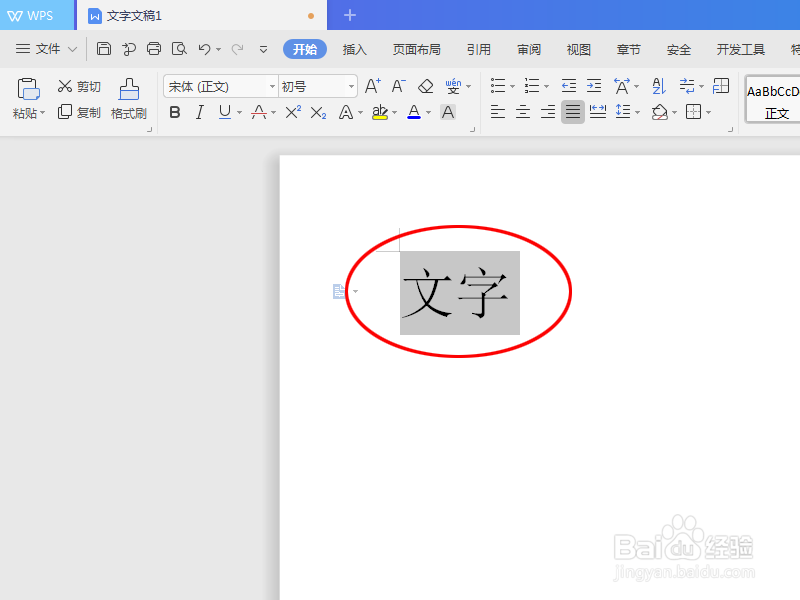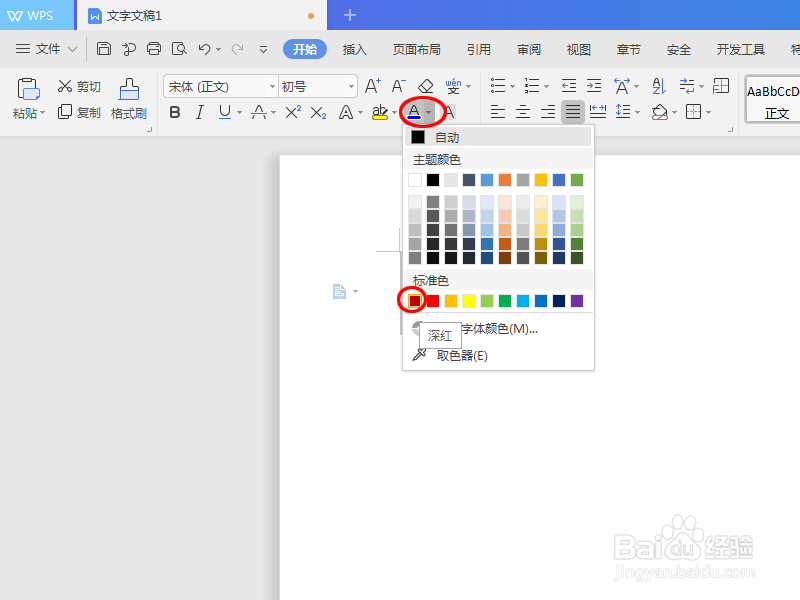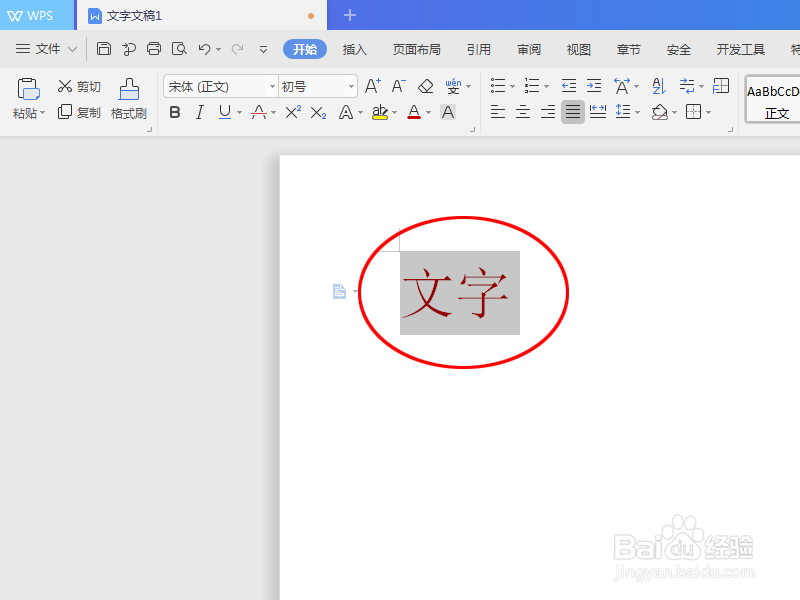word文字怎样把字体调成深红色
1、首先我们需要打开电脑,打开已经下载好的wps。右击wps图标,单击打开。
2、进入后,我们点击新建按钮。
3、进入后,我们点击文字按钮。
4、点击后,找到新建空白文档,并点击。
5、进入后,在第一行输入文字,然后鼠标单击并拖动,以此选中文字。
6、之后,找到字体颜色图标A并单击,然后在出现的选项卡中,找到深红色并单击。
7、此时,字体就调成了深红色,如果想要换成其他颜色,按照以上步骤即可。
8、总结一下:
声明:本网站引用、摘录或转载内容仅供网站访问者交流或参考,不代表本站立场,如存在版权或非法内容,请联系站长删除,联系邮箱:site.kefu@qq.com。
阅读量:51
阅读量:47
阅读量:95
阅读量:21
阅读量:51